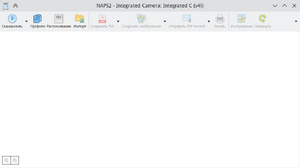Education applications/NAPS2
< Education applications
Версия от 12:56, 22 июля 2024; Petr-akhlamov (обсуждение | вклад) (Новая страница: «{|class="wikitable" style="float:right; margin-left:2em" !colspan="2"|100px |- !colspan="2"|NAPS2 |- |colspan="2"|64px|center |- |colspan="2"|300px|center |- |'''Появился в: |'''2016<br> |- |'''Автор''': | Ben Olden-Cooligan |- |'''Оф. сайт''': |[https://naps2.ru/ naps2.ru] |- |'''Репозиторий ALT Linux''' |нет |-...»)

| |
|---|---|
| NAPS2 | |
| Появился в: | 2016 |
| Автор: | Ben Olden-Cooligan |
| Оф. сайт: | naps2.ru |
| Репозиторий ALT Linux | нет |
| Лицензия: | GNU GPL v2 |
| Включена в состав Альт Образование |
Нет |
NAPS2 - программа для сканирования документов и изображений, с возможностью их сохранения в PDF, JPEG, PNG или TIFF.
Установка
Программы нет в системном репозитории ALT Linux. Для установки программы необходимо скачать и установить пакет с официального сайта.
1. Зайдите на оф. сайт программы
https://naps2.ru/download.html
2. Выберите "Installer 64-bit RPM"
3. Скачайте RPM-пакет
4. Откройте терминал
5. Введите команды
$ su - # apt-get install /путь/до/rpm/файла
Запуск программы в Альт Образование
Чтобы запустить программу в Альт Образование перейдите по следующим пунктам меню:
Меню приложений ▷ Графика ▷ NAPS2
Программа запущена:
Удаление
Выберите удобный способ удаления:
Synaptic
- Откройте Меню приложений ▷ Настройки ▷ Программа управления пакетами Synaptic:
- Введите пароль суперпользователя:
- Нажмите кнопку «Искать»:
- Введите «naps2»:
- Программа нашла установленный пакет:
- Кликните по пакету ПКМ и выберите «Отметить для удаления»
- Нажмите кнопку «Применить»
- Согласитесь с изменениями
- Программа начнёт удаление
- Удаление завершено. Закройте диалоговое окно и окно программы.
Терминал
- Откройте Меню приложений ▷ Системные ▷ Терминал Xfce:
- Откроется терминал:
- Введите запрос на повышение прав до суперпользователя:
- Введите запрос на удаление программы:
# apt-get remove -y naps2- Файл:Edu-naps2-remove-console-a.png
- Удаление завершено, закройте терминал.